Trong thế giới công nghệ hiện đại, các ứng dụng của bên thứ ba đóng vai trò cực kỳ quan trọng trong việc nâng cao hiệu suất làm việc và tối ưu hóa quy trình. Đặc biệt, đối với người dùng Windows, việc tận dụng những công cụ này có thể khắc phục những hạn chế vốn có của hệ điều hành, biến các tác vụ hàng ngày trở nên mượt mà và hiệu quả hơn đáng kể. Dưới đây là danh sách 9 ứng dụng miễn phí mà thuthuatmobile.net đánh giá là không thể thiếu, giúp cải thiện đáng kể trải nghiệm và năng suất của bạn trên Windows.
1. Monitorian: Giải pháp điều chỉnh độ sáng màn hình ngoài hiệu quả
Nếu bạn đang làm việc với thiết lập đa màn hình, chắc hẳn bạn biết rằng Windows 11 và các phiên bản cũ hơn không có tùy chọn tích hợp để điều chỉnh độ sáng của màn hình ngoài. Điều này gây bất tiện đáng kể khi bạn cần thay đổi độ sáng thường xuyên mà không muốn phụ thuộc vào các nút bấm vật lý trên màn hình.
Monitorian là một công cụ máy tính để bàn đơn giản và hoàn toàn miễn phí, cho phép bạn điều chỉnh độ sáng của màn hình riêng lẻ hoặc đồng bộ tất cả cùng lúc. Bạn cũng có thể thay đổi dải điều chỉnh độ sáng và độ tương phản cho tối đa bốn màn hình cùng một lúc, mang lại sự linh hoạt tối đa. Mặc dù Twinkle Tray cũng là một ứng dụng điều chỉnh độ sáng phổ biến, Monitorian được nhiều người dùng ưa chuộng hơn nhờ giao diện thân thiện và dễ sử dụng.
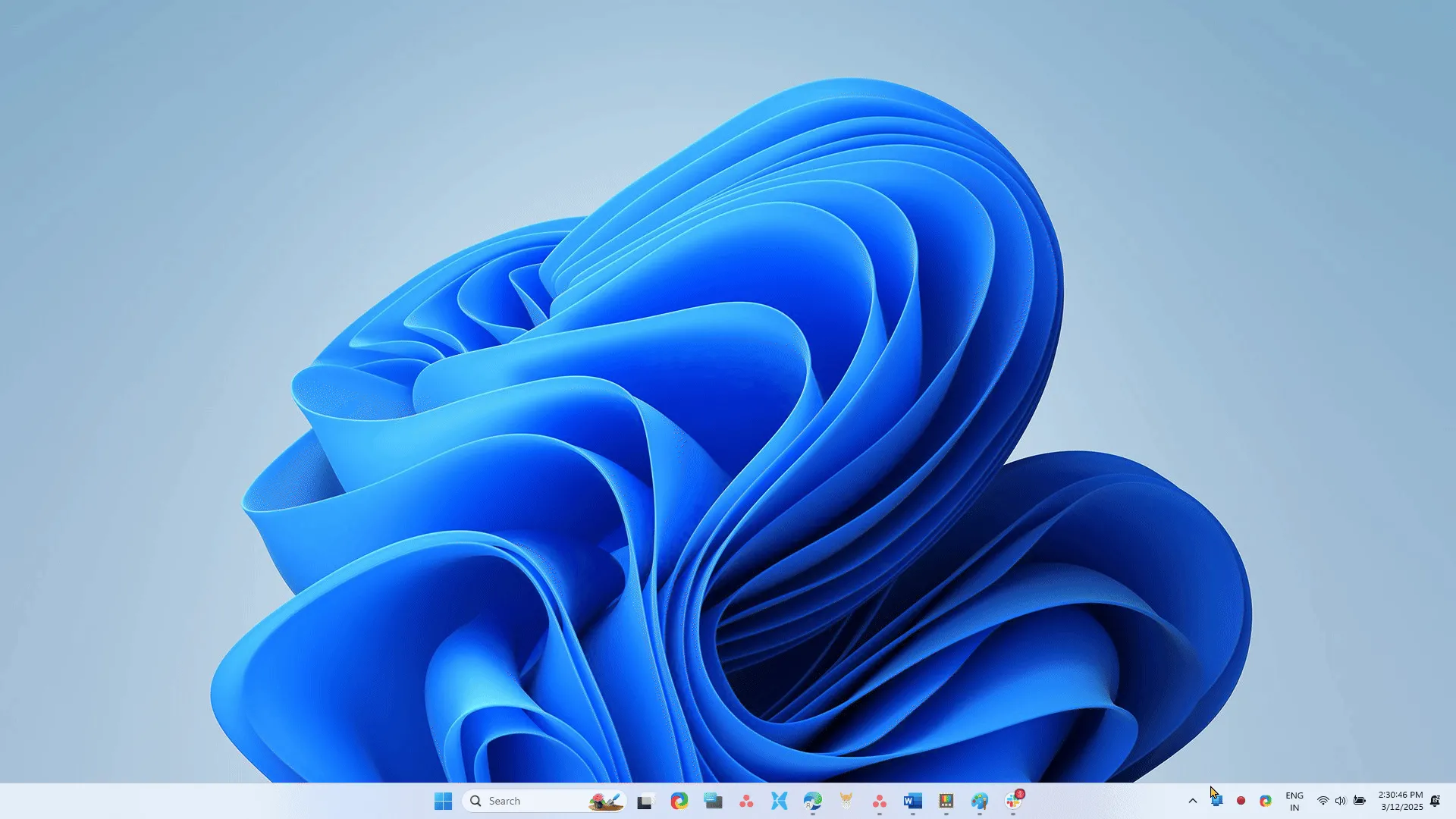 Thanh trượt điều chỉnh độ sáng màn hình Monitorian trên Windows
Thanh trượt điều chỉnh độ sáng màn hình Monitorian trên Windows
2. LocalSend: Chia sẻ file không dây đa nền tảng tức thì
Có nhiều cách để chia sẻ tệp giữa máy tính Windows và điện thoại của bạn, nhưng LocalSend thực sự vượt trội. Đây là tiện ích chia sẻ tệp mã nguồn mở và miễn phí, sử dụng mạng cục bộ của bạn để truyền tệp giữa các thiết bị ở gần.
Bạn có thể gửi tệp trực tiếp, tạo liên kết chia sẻ hoặc sử dụng địa chỉ IP để truyền tải. Ứng dụng này thậm chí còn cho phép bạn chia sẻ các tệp APK từ điện thoại Android sang các thiết bị khác, một tính năng bổ sung cực kỳ tiện lợi. Quan trọng hơn, với khả năng hỗ trợ đa nền tảng, LocalSend cho phép bạn chia sẻ tệp giữa các thiết bị Android, Windows và iOS một cách dễ dàng và nhanh chóng, loại bỏ mọi rắc rối về tương thích.
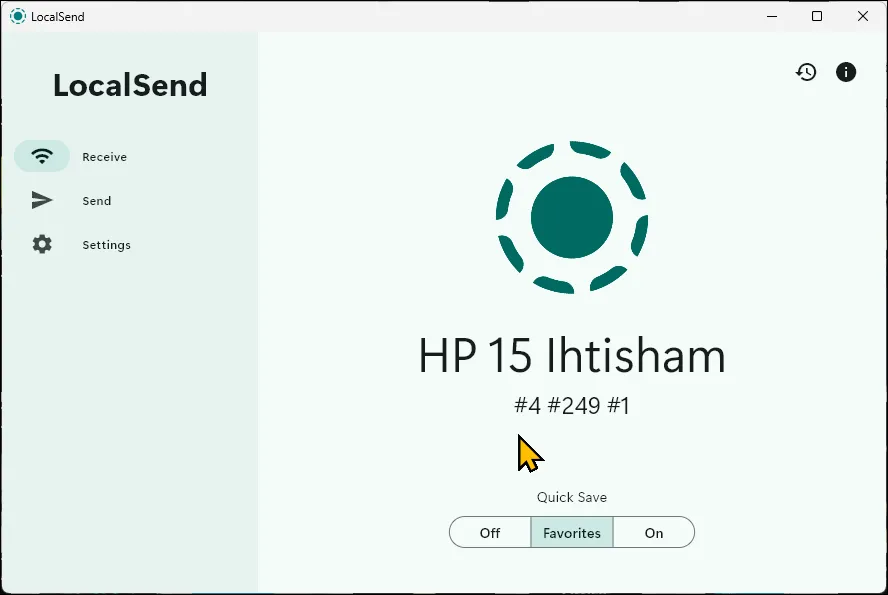 Giao diện chính ứng dụng LocalSend trên Windows 11
Giao diện chính ứng dụng LocalSend trên Windows 11
3. PowerToys + Plugins: Nâng tầm trải nghiệm Windows của bạn
Microsoft PowerToys đã giải quyết nhiều vấn đề tồn tại trên Windows 11. Bộ tiện ích này bao gồm nhiều công cụ hữu ích như trình khởi chạy nhanh hơn và tốt hơn, tính năng quản lý chế độ ngủ tiện lợi và tùy chọn xem trước nhanh. Một số tiện ích PowerToys thiết yếu cho quy trình làm việc của người dùng bao gồm:
- Awake: Giữ máy tính luôn hoạt động vô thời hạn mà không cần tắt chế độ ngủ.
- Run: Giải pháp dễ dàng cho sự khó chịu với Windows Search. Trình khởi chạy nhanh này có thể nhanh chóng tìm kiếm tệp, khởi chạy ứng dụng, thực hiện các phép tính cơ bản và nhiều hơn nữa trực tiếp từ bàn phím của bạn.
- Peek: Cho phép bạn xem trước tệp trong File Explorer ngay lập tức. Chỉ cần chọn một tệp và nhấn Ctrl + Space để xem trước mà không cần mở tệp.
- Keyboard Manager: Cho phép bạn ánh xạ lại hoặc vô hiệu hóa các phím tắt để có quy trình làm việc tùy chỉnh hơn.
Bạn có thể mở rộng hơn nữa chức năng của PowerToys Run bằng cách sử dụng các plugin, chẳng hạn như EverythingPowerToys, cho phép bạn tìm kiếm các tệp và thư mục trên máy tính bằng Everything, và WinGet để tìm kiếm và cài đặt các gói bằng trình quản lý gói Winget.
4. Windhawk: Tùy biến sâu Windows 11 dễ dàng
Windhawk cung cấp một bộ sưu tập các “mod” tuyệt vời để tăng cường chức năng của Windows 11. Không giống như các công cụ tùy chỉnh khác, Windhawk giúp việc cài đặt và gỡ bỏ các mod chỉ với một cú nhấp chuột, làm cho nó dễ sử dụng ngay cả đối với những người dùng không chuyên.
Một trong những mod được yêu thích của Windhawk là Vertical Taskbar, giúp thêm thanh tác vụ dọc cho Windows 11 và đặc biệt hữu ích trên màn hình siêu rộng. Windhawk cũng bao gồm các mod tiện lợi khác, như cuộn qua các tab trình duyệt bằng con lăn chuột, điều chỉnh âm lượng từ thanh tác vụ bằng con lăn chuột và thêm nhãn cho các ứng dụng được nhóm và không được nhóm.
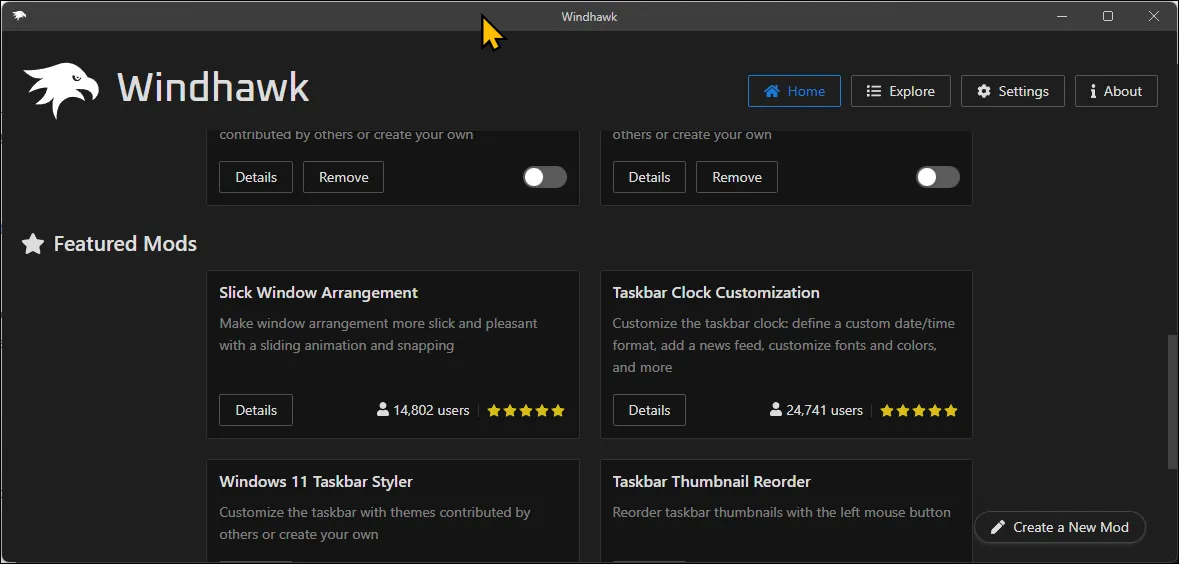 Giao diện chính Windhawk trên Windows 11
Giao diện chính Windhawk trên Windows 11
5. ShareX: Công cụ chụp và quay màn hình toàn diện
ShareX là “chén thánh” của các công cụ chụp màn hình. Ứng dụng này hoàn toàn miễn phí, mã nguồn mở, nhưng quan trọng hơn là nó cung cấp một loạt các tính năng thiết yếu. Bạn có thể cấu hình phím tắt để chụp ảnh màn hình, quay màn hình, tạo GIF, thiết lập quy trình làm việc tự động và áp dụng các cải tiến hậu chụp một cách dễ dàng.
Điều đặc biệt nhất là trình chỉnh sửa hình ảnh tích hợp, giúp bạn không cần phải chuyển đổi giữa hai ứng dụng để chụp và chỉnh sửa ảnh chụp màn hình. Nó bao gồm tất cả các công cụ chú thích cần thiết, cùng với các tùy chọn để thêm văn bản, thay đổi kích thước, cắt và làm mờ hoặc pixel hóa các phần của hình ảnh. Công cụ tẩy thông minh cho phép bạn che đi thông tin nhạy cảm từ ảnh chụp màn hình bằng cách khớp màu nền.
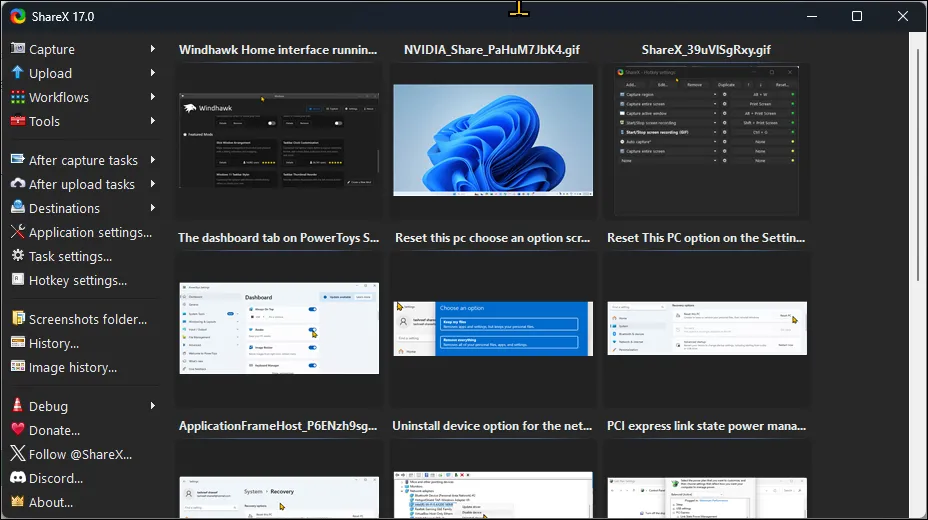 Giao diện người dùng ShareX trên Windows 11
Giao diện người dùng ShareX trên Windows 11
6. Phone Link: Đồng bộ điện thoại với PC, giữ kết nối mọi lúc
Phone Link cho phép bạn đồng bộ hóa thiết bị Android hoặc iOS với máy tính Windows, giúp bạn dễ dàng giữ kết nối mà không cần liên tục cầm điện thoại lên. Bạn có thể thực hiện và nhận cuộc gọi, quản lý thông báo, trả lời tin nhắn, xem thư viện ảnh và thậm chí phản chiếu màn hình Android của mình.
Mặc dù một số tính năng của Phone Link dành riêng cho các thiết bị Samsung Galaxy, bạn vẫn có thể sử dụng nó để điều khiển nhiều cài đặt khác trên bất kỳ điện thoại nào. Bạn có thể bật/tắt chế độ Không làm phiền, phát âm thanh để định vị điện thoại, sao chép văn bản từ hình ảnh, bật điểm phát sóng (hotspot) của điện thoại và thậm chí bật tính năng sao chép-dán liên thiết bị để chia sẻ clipboard giữa các thiết bị.
7. File Pilot: Thay thế File Explorer nhanh và mạnh mẽ
Với File Pilot, nhiều người dùng đã không còn sử dụng Windows File Explorer trong một thời gian. Đây là một trình quản lý tệp thay thế nhẹ và cực kỳ nhanh, cung cấp giao diện người dùng sạch sẽ và hàng tấn tính năng hữu ích mà người dùng đã mong đợi từ File Explorer.
Giống như trình quản lý tệp tích hợp của Windows, File Pilot hỗ trợ nhiều tab nhưng cũng có chế độ xem đa khung (multi-pane). Bạn có thể mở nhiều tab ở chế độ chia đôi màn hình và không có giới hạn về số lượng tab bạn có thể mở, miễn là bạn có màn hình đủ lớn để xem chúng thoải mái.
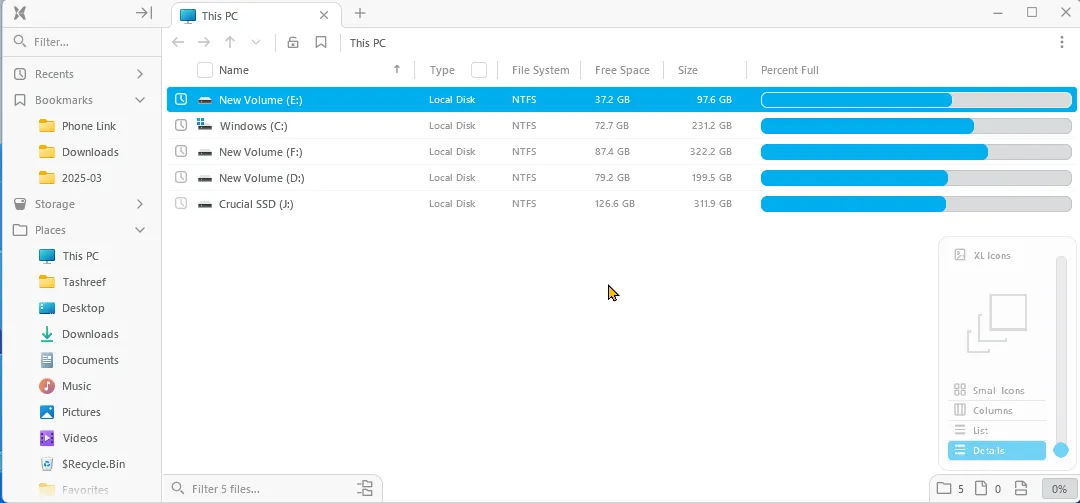 Tính năng bảng điều khiển của File Pilot trên Windows 11
Tính năng bảng điều khiển của File Pilot trên Windows 11
Một điểm cộng lớn khác là menu ngữ cảnh cổ điển của nó, thay thế phiên bản quá đơn giản của Windows 11 bằng một menu kiểu Windows 10 được cải tiến. Việc tìm kiếm tệp và thư mục dễ dàng và nhanh chóng, và chế độ thanh tra tiện lợi cho phép bạn xem trước các tệp đã chọn một cách nhanh chóng mà không cần mở chúng trước. File Pilot miễn phí trong giai đoạn beta, nhưng sẽ có giá 50 USD cho giấy phép rẻ nhất khi phiên bản đầy đủ được phát hành.
8. aText: Tiện ích mở rộng văn bản tự động hóa việc gõ phím
Bất kỳ tác vụ gõ phím lặp đi lặp lại nào, aText đều có thể xử lý hầu hết. Đây là một tiện ích mở rộng văn bản cho phép bạn tạo các phím tắt cho các cụm từ thường dùng. Bạn có thể thiết lập nó để tự động hoàn thành mẫu công việc, địa chỉ nhà và công việc, email, URL trang web và thậm chí cả các mẫu email tùy chỉnh với các trường động.
aText hỗ trợ văn bản thuần túy, rich text, HTML, script và hình ảnh, giúp nó linh hoạt trên các môi trường làm việc khác nhau. Không giống như các công cụ mở rộng văn bản tích hợp trong Word và OneNote chỉ giới hạn trong các ứng dụng của chúng, aText hoạt động độc lập với ứng dụng, cho phép bạn sử dụng nó trên toàn hệ thống.
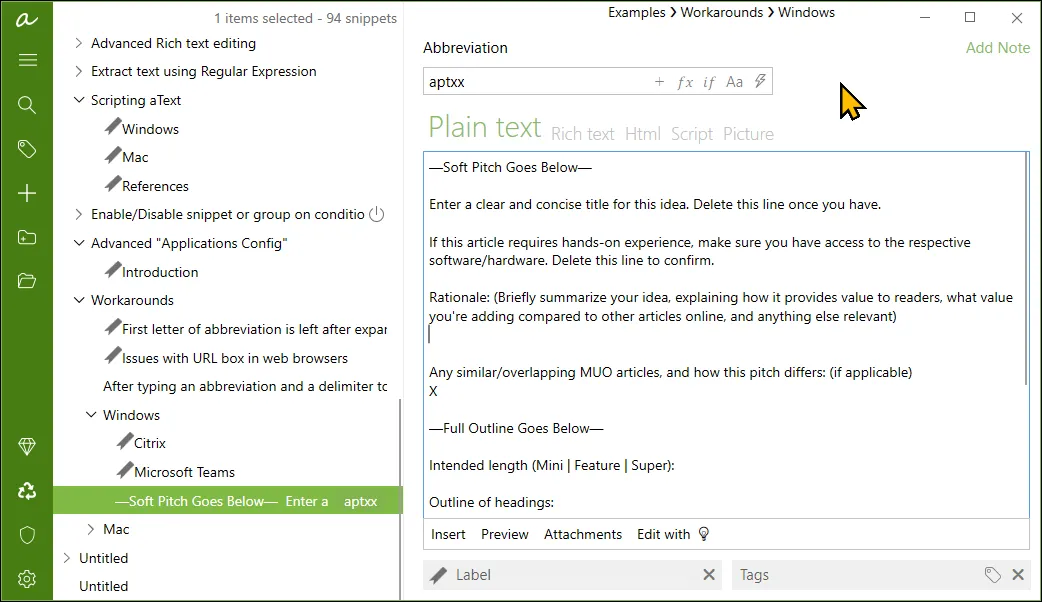 Giao diện aText trên Windows 11
Giao diện aText trên Windows 11
9. AutoHotkey (AHK): Tự động hóa mọi tác vụ trên Windows
AutoHotkey là một ngôn ngữ kịch bản cho phép bạn tự động hóa các tác vụ lặp đi lặp lại trên máy tính Windows bằng cách sử dụng các kịch bản được gán cho một phím tắt.
Mặc dù bạn có thể sử dụng nó như một công cụ mở rộng văn bản, nhưng nó có thể làm được nhiều hơn thế. Nó có thể tự động hóa các cuộc họp Google với một liên kết có thể chia sẻ, sửa các lỗi chính tả phổ biến, tương tác với các ứng dụng và thực hiện các hành động nhất định. Đây là một chương trình tuyệt vời có thể được tùy chỉnh theo nhu cầu của bạn, dù là bất cứ điều gì.
Những ứng dụng Windows miễn phí này thực sự thiết yếu cho bất kỳ quy trình làm việc hiệu quả nào. Mỗi ứng dụng đều lấp đầy một khoảng trống mà Windows còn thiếu, giúp các tác vụ hàng ngày trở nên mượt mà hơn, hiệu quả hơn và ít gây khó chịu hơn rất nhiều. Chúng giúp người dùng duy trì năng suất cao trong khi tận dụng tối đa một hệ điều hành đã rất linh hoạt.
Bạn đã sử dụng ứng dụng nào trong danh sách này? Hãy chia sẻ những công cụ Windows không thể thiếu của bạn trong phần bình luận nhé!


